Cách thay đổi độ phân giải màn hình Windows 10 đơn giản dễ dàng

Theo dõi bài viết để biết cách thay đổi, chỉnh độ phân giải màn hình Windows 10, giúp bạn có những trải nghiệm tuyệt vời nhé!
Độ phân giải là số các điểm ảnh có thể hiển thị trên màn hình, máy tính của bạn có độ phân giải càng lớn thì màn hình hiển thị sắc nét, không bị vỡ hình.
Bài viết này hướng dẫn thay đổi, chỉnh độ phân giải màn hình Windows 10 trên Laptop DELL PRECISION 5520 i7-7820HQ chạy Windows 10 laptop.
Xem thêm: Cách chỉnh thời gian ngày giờ trên Windows 10
Lợi ích việc thay đổi độ phân giải màn hình
- Tăng giảm độ phân giải theo ý muốn.
- Điều chỉnh độ phân giải cao chất để có hình ảnh sắc nét, chất lượng cao.
- Tiết kiệm pin cho máy khi cần thiết.
Cách thay đổi độ phân giải màn hình trên máy tính Windows 10
Bước 1: Nhấn chuột phải vào một khoảng trống bất kỳ trên màn hình Desktop của máy tính > Chọn Display Settings.
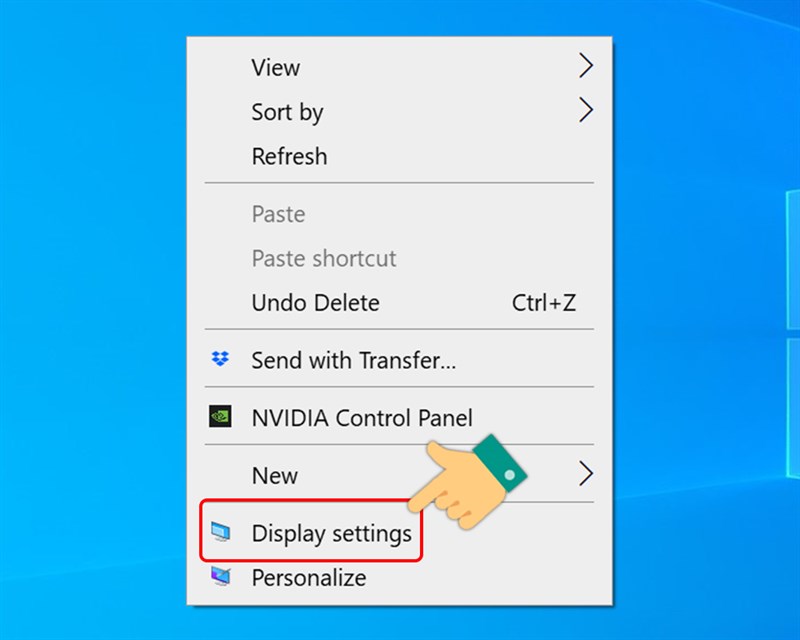
Bước 2: Chọn Display.
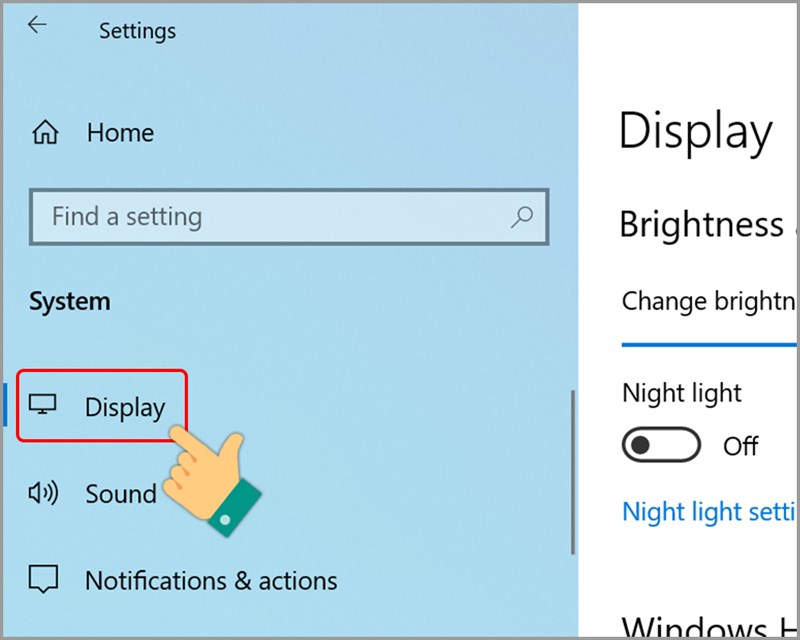
Bước 3: Nhấn vào biểu tượng mũi tên tại mục Display Resolution.
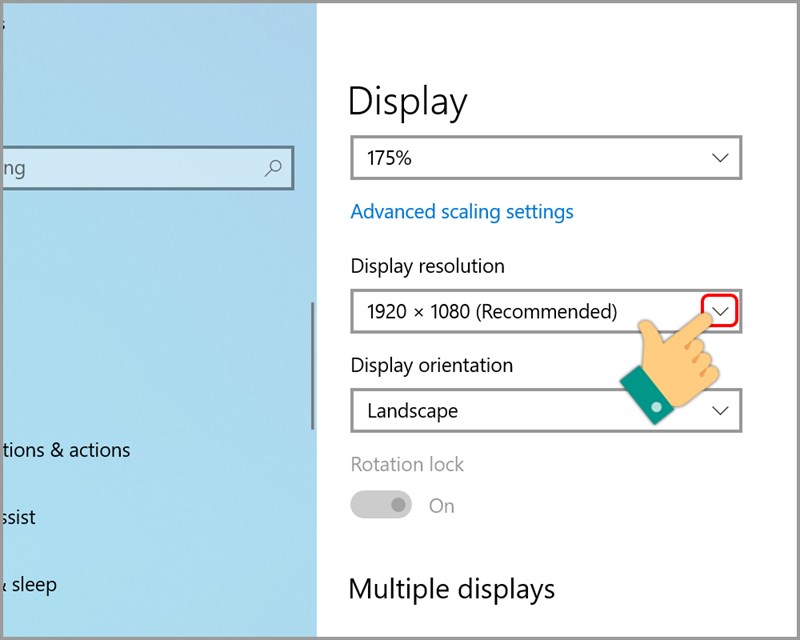
Bước 4: Chọn độ phân giải bạn muốn thiết lập.
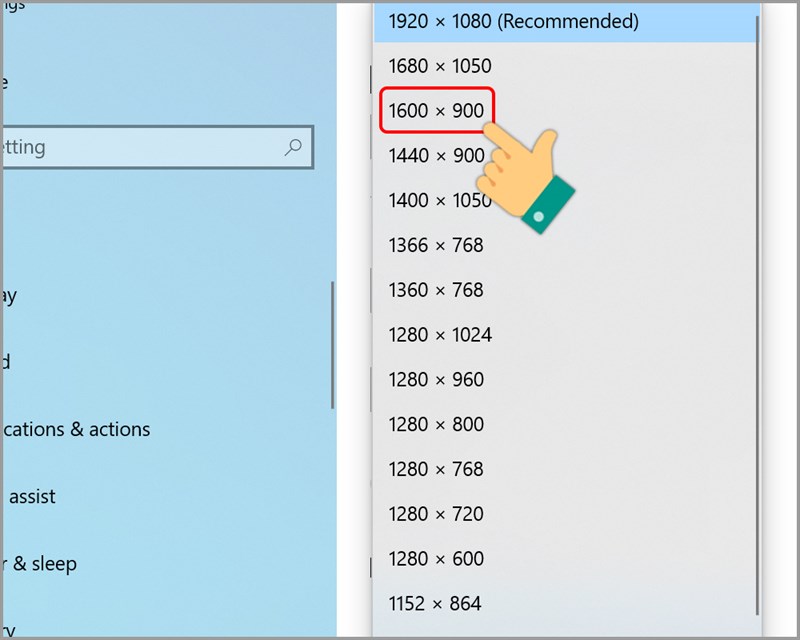
Bước 5: Bạn hãy nhấn Keep Change để lưu thay đổi hoặc nhấn Revert để huỷ.
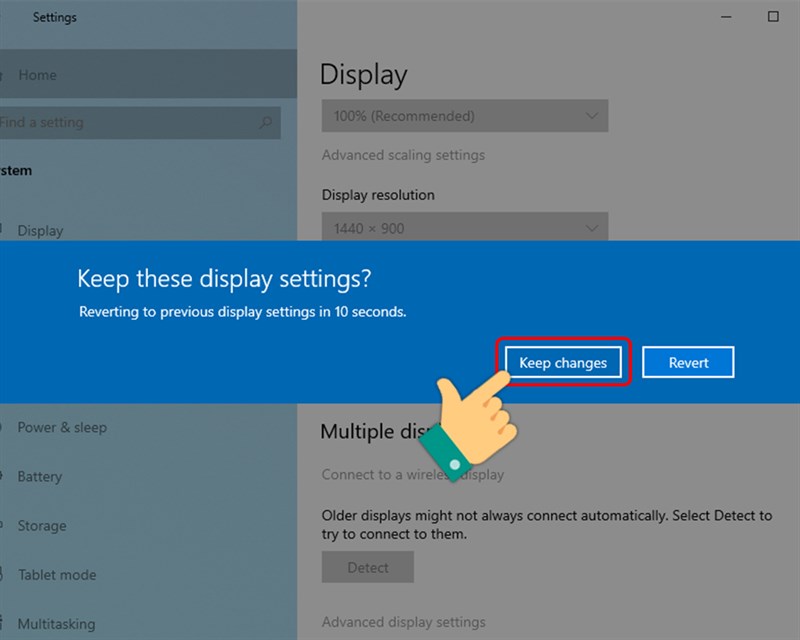
Trên đây là bài viết hướng dẫn cách thay đổi, chỉnh độ phân giải màn hình Windows 10 đơn giản, dễ thực hiện. Hy vọng bài viết sẽ có ích cho bạn.
Chúc các bạn thành công!

